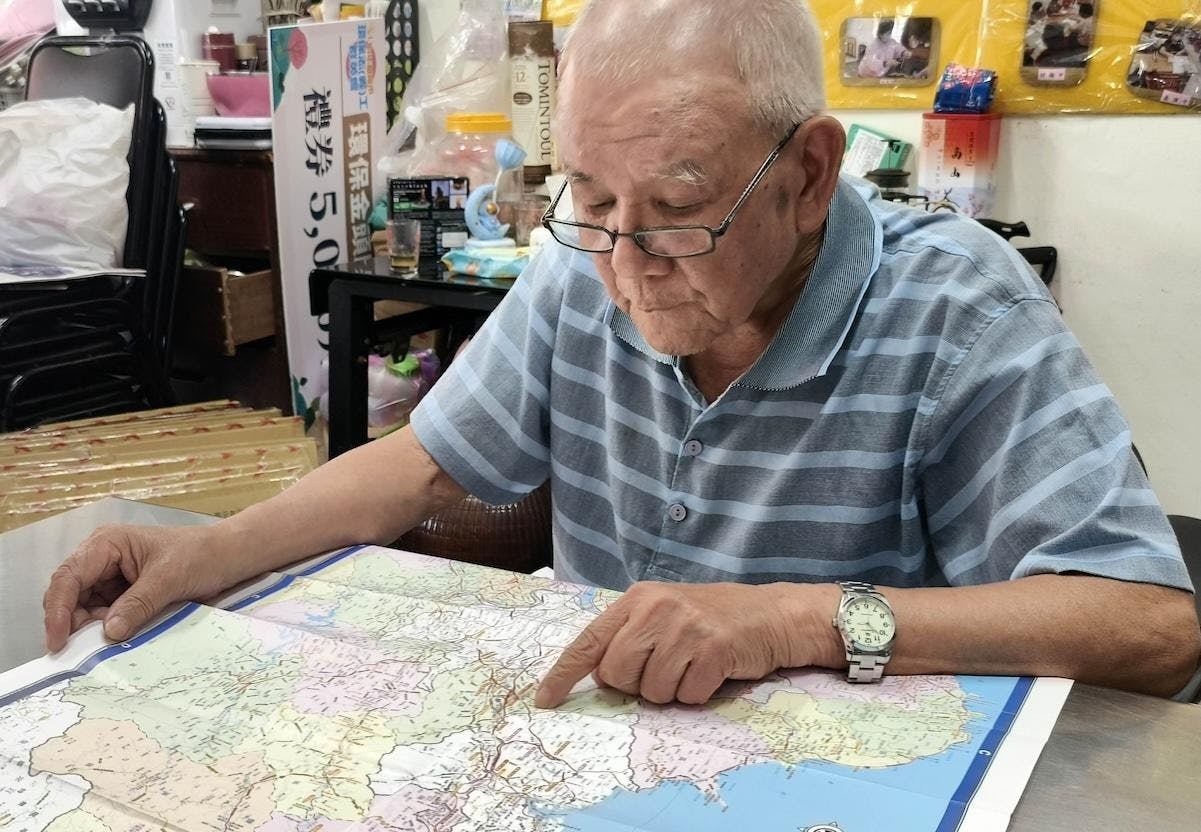根據我不負責任的統計,目前絕大多數的 iPhone 4S 都流到各人家裡的爸爸、媽媽、阿公、阿嬤、阿姨手上,讓家裡的長輩們也能體驗數位化的快感。不過給長輩用手機也有個問題:壞了捨不得修。
手機螢幕壞了?用膠帶貼起來;電池壞了?隨時帶著插頭;Home 鍵壞了?把輔助按鈕叫出來從此不用 Home 鍵。
老人家不願意花錢修手機可以理解、不願意小孩子幫忙拿去修也能體會,不過如果可以用少一點的錢幫他們把手機修好豈不是皆大歡喜嗎?雖說我們也可以直接拿去給店家修,但老人家總是希望可以省錢嘛!因此我今天就教大家如何自己拆 iPhone 4S(4 也差不多),這樣一來就可以幫他們修好 iPhone,再戰三年!
註:依照淘寶與台灣行情的價差,修螢幕的服務費大約在一千二上下,如果你自認心不細手不巧,那麼請你還是給店家換吧!
--
想知道更多蘋果的大小事以及蘋果的使用秘訣嗎?
請幫「陳寗說科技」粉絲團按個讚:https://www.facebook.com/chenning.wowdigi
--

現在從淘寶買螢幕面板其實是個不錯的選擇,一來淘寶已經可以刷卡並直送台灣,二來則是淘寶競爭激烈、買面板都會送你全套工具。例如本頁首圖中的所有工具就是買這塊面板所附贈的 iPhone 拆裝工具,而整套買起來含運費價格也只要 100 人民幣左右,對於熱衷 DIY 的朋友來說確實是很划算的選擇。另外你也不用擔心 iPhone 的羅斯會造成你的困擾,因為廠商不僅會給你全套螺絲起子還會附贈上圖左邊的螺絲對應板,讓你把拆下的螺絲放進相應位置的孔洞,就不會鎖錯或搞丟了。
註:有些特別便宜的店家沒有附工具,因此除非你已經有全套工具,否則請不要為了節省那十幾二十塊人民幣而為了買工具煩惱。
--
以下就是整套 iPhone 螢幕 / 電池的拆裝過程,由於螺絲拆裝是有順序的,因此請依照步驟來做,謝謝。













13. 接下來再轉向手機頭部!在螺絲起子指向的地方有顆螺絲,上圖是已經給外面的廠商修過,所以有張保固貼紙。但不管怎樣總是要拆螺絲的,因此把貼紙撕掉然後把螺絲拆下來!這塊板子上還有三顆螺絲(連貼紙下的共四顆),請把這四顆都卸下來。





16. 到這裡就可以先把所有排線都先拔起來啦!請用拆裝榜一個一個依照順序撬起來,有些排線被壓在其他排線下,因此請一個個慢慢拆,別把排線弄斷。另外上圖正在處理的排線是相機模組,拆起該排線後就可以順勢把相機拿起,如果你要修的是相機,那麼做完這個步驟就可以把全部東西裝回去收工了。






你知道為什麼要拆主機板嗎?其實換螢幕跟主機板一點關係也沒有,而是固定螢幕的螺絲們被主機板給蓋住了!!拆過 iPhone 之後不僅讓我驚嘆於 iPhone 組裝結構設計的嚴密,也讓我對那些組裝 iPhone 的富士康員工多了一些敬佩:這東西好複雜啊!
21. 在手機的四個角落各有一顆小螺絲,用十字起子把他們卸下來。這四顆螺絲必須斜斜的拆,沒轉好很容易把螺絲給轉崩牙。因此請確認你的十字起子完全塞進螺絲孔之後再轉,否則轉崩牙的話就真的大勢已去了。



24. 這顆螺絲之所以難拆,是因為他被震動馬達給擋住了!這顆超自然震動好興奮的傢伙是整支手機最難搞的玩意,因為他被膠給黏住了!請不要硬拆,先用吹風機近距離大概烘烤個一分鐘(別弄太久,不然手機可能會出現難以想像的各種疑難雜症),再用螺絲起子慢慢擠他就可以推開了,待會裝好螢幕在推回去黏好即可。不用擔心會黏不準,因為當你主機板裝不回去的時候,你就會知道你黏不準了。


26. 螢幕後方有兩條排線,就在聽筒的位置上。慢慢的把他們拉出來(其實用力拉也無所謂,反正面板都爆掉了),請記住兩個排線上下交疊的順序以及塞入的孔洞,因為待會新面板還要從相同位置裝進去。另外你看到聽筒那邊的灰塵嗎?順便擦一擦吧~噁斃了!

接下來 ... 就把螢幕後面的紅色保護貼紙撕起來,把 Home 鍵的塑膠片以及剛剛從舊面板背面拆下來的橡膠軟墊貼回去(一定要有,不然 Home 鍵不能按),再從步驟第 26 往回做,最後把電池裝好蓋子裝上螺絲鎖好,一支擁有完整面板(或是新電池、新喇叭、新相機、新 Home 鍵)的活跳跳 iPhone 4S 就神聖誕生啦!雖說上面的步驟可能吃掉了你超過一小時的時間,但其實做熟手的話二十分鐘就能搞定一支呢!如果有空的話,從淘寶進一些零件回來賣,搞不好你也能成為 iPhone 維修商呢~
--
想知道更多蘋果的大小事以及蘋果的使用秘訣嗎?
請幫「陳寗說科技」粉絲團按個讚:https://www.facebook.com/chenning.wowdigi
--
作者:陳寗@癮科技
--
想學會更多 Mac 與 iPhone 的使用技巧嗎?請持續關注「蘋果急診室」!
iPhone 內建輸入不好用,但又不想安裝第三方輸入法?
[蘋果急診室] iPhone 打字一點都不難!簡單七招讓你成為 iPhone 打字高手!
覺得 iTunes 很難用?請看:
[蘋果急診室] iTunes 很難用齁~快用 iMazing 或 iTools 讓你永遠不用再為「同步」而心驚肉跳!
縮圖、轉圖都簡單的自動小助手:
[蘋果急診室] 在 Mac 裏藏了八年卻少有人使用的神奇幫手「AutoMator」,轉檔改名翻轉圖片都能一鍵搞定!
iPhone 打字一點都不難:
[蘋果急診室] iPhone 打字一點都不難!簡單七招讓你成為 iPhone 打字高手!
Mac 滑鼠很難用?快用:
[蘋果急診室] 想讓 Mac 滑鼠鍵盤更好用嗎?快用 BetterTouchTool 讓他們的功能更上一層樓吧!
你或許會喜歡


![是[蘋果急診室] 媽媽的 iPhone 4S 壞了?網路買零件自己換,輕鬆換新再戰三年!這篇文章的首圖](https://bucket-image.inkmaginecms.com/version/hd/1/image/2025/04/4b930c16-1670-4ed0-98ca-5092c6a4209f.jpg)
![[蘋果急診室] Mac 選購指南(三)CPU 是幹嘛用的?我該花六千多將「i5」變成「i7」嗎?](https://bucket-image.inkmaginecms.com/version/list/1/image/2025/04/4972bce5-627f-4208-90b6-8b03482053d2.jpg)
![[蘋果急診室] Mac/iPhone/iPad 皆可互傳!AirDrop 互傳檔案快速又簡單](https://bucket-image.inkmaginecms.com/version/list/1/image/2025/04/9e7d9eea-7e0f-4216-88fd-a49185ebc245.jpg)
![[蘋果急診室] 想讓所有蘋果裝置合作無間?一定要認識超好用的「接續互通」系列功能](https://bucket-image.inkmaginecms.com/version/list/1/image/2025/04/ab36dc6b-d768-48ec-9562-742f60e0793b.jpg)
![[蘋果急診室] iTunes 入門特輯:(二)iTunes 音樂資訊通通亂掉很難分類?那就自己手動整理吧](https://bucket-image.inkmaginecms.com/version/list/1/image/2025/04/2e160302-332d-4efe-bfc8-c07f2efe9106.jpg)
![[蘋果急診室] 擔心阿公迷路回不了家?用 Find My Friend 掌握阿公行蹤](https://bucket-image.inkmaginecms.com/version/list/1/image/2025/04/c2be4f20-0f3b-4bc4-acb9-1bddb14d101a.jpg)
![[蘋果急診室] iTunes 入門特輯:(三)Flac、APE 無損壓縮怎麼聽?用 XLD 把他們轉檔就可放入 iTunes 囉~](https://bucket-image.inkmaginecms.com/version/list/1/image/2025/04/e51836f1-c88c-409b-bebe-2dc055d7a3c8.jpg)
![[蘋果急診室] 擔心 iPhone 搞丟相片也跟著說掰掰?四種備份方法讓你再也不怕失去重要回憶~](https://bucket-image.inkmaginecms.com/version/list/1/image/2025/04/4dad5c87-6f62-401b-ad50-95cfb8a71d63.jpg)
![[蘋果急診室] Mac 選購指南(六)需要為了獨立顯卡買 15 吋 MacBook Pro 嗎?或許你能不用花那個錢](https://bucket-image.inkmaginecms.com/version/list/1/image/2025/04/816da3c8-b779-46fa-b001-8c42e41b3dd0.jpg)
![[蘋果急診室] iPhone 資料如何備份?iCloud/電腦備份二選一 不再擔心手機搞丟資料也不見](https://bucket-image.inkmaginecms.com/version/list/1/image/2025/04/1885830c-e516-40c4-b53d-43788022112b.jpg)
![[蘋果急診室] 想讓雙硬碟 Mac 更快嗎?試試磁碟陣列 RAID0 威力吧](https://bucket-image.inkmaginecms.com/version/list/1/image/2025/04/53ac5010-2473-4a8f-b057-2da4d49ef9b6.jpg)